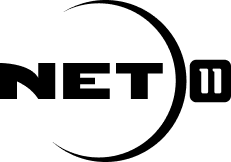Microsoft Edge: 5 ajustes para usar o navegador sem perder o foco
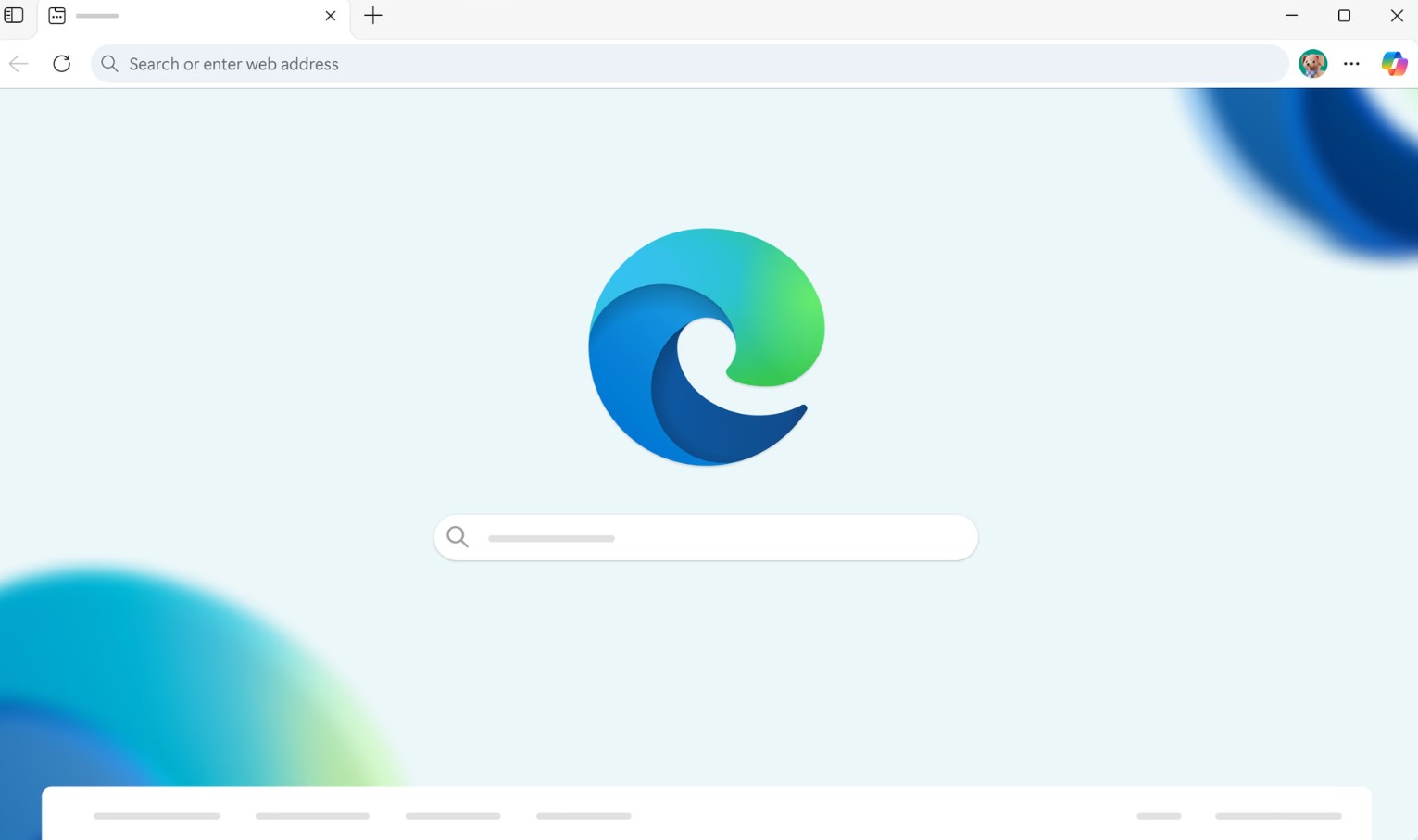
O Microsoft Edge oferece recursos que tornam a navegação mais produtiva e facilitam a concentração durante estudos ou trabalho. Entre eles estão a criação de um perfil exclusivo para tarefas profissionais, a desativação do feed de notícias na página inicial e o uso do Leitor Imersivo, que proporciona uma experiência de leitura focada, semelhante à de um ebook. Também é possível bloquear notificações e sites que possam desviar sua atenção. A seguir, o TechTudo apresenta configurações que otimizam o Edge e ajudam a manter o foco.
🔎Navegadores de Internet: 6 melhores opções para usar em 2025
🔔 Canal do TechTudo no WhatsApp: acompanhe as principais notícias, tutoriais e reviews
Microsoft Edge: configure o navegador para reduzir distrações
Reprodução/Microsoft
📝Qual é o melhor navegador online? Saiba mais no Fórum do TechTudo
1. Crie um perfil separado para o trabalho
Crie um perfil exclusivo para trabalho no Microsoft Edge
Reprodução/Caroline Silvestre
Criar um perfil separado no Microsoft Edge é uma forma prática de manter vida pessoal e profissional bem organizadas. Quando você mistura tudo em um único perfil, com redes sociais, compras online e e-mails de trabalho, você cria um ambiente cheio de distrações. Em vez disso, ao ter um perfil exclusivo para o trabalho, a navegação foca apenas em ferramentas e contas profissionais, o que ajuda a manter a concentração durante o expediente.
No perfil de trabalho, você pode salvar apenas os favoritos e extensões de que realmente precisa, como e-mail corporativo, planilhas e aplicativos de gestão de projetos. Dessa forma, não há risco de se perder em abas do YouTube ou do X (antigo Twitter) enquanto deveria estar produzindo. Além disso, cada perfil armazena separadamente o histórico, as senhas e os cookies para evitar que sugestões de preenchimento automático exibam sites pessoais no meio das tarefas profissionais.
Para criar um novo perfil no Microsoft Edge, clique no ícone da sua conta no canto superior direito e selecione “Configurar um novo perfil pessoal”. Depois, escolha se deseja usar uma conta Microsoft ou não, dê um nome objetivo, como “Trabalho”, e selecione uma cor de tema diferente para diferenciá-lo do uso pessoal. Essa separação de perfis ajuda o cérebro a identificar que é hora de focar no trabalho e elimina a tentação de verificar e-mails pessoais ou redes sociais, já que essas contas nem estão conectadas.
2. Desative o feed de notícias
Desative o feed de notícias no Microsoft Edge
Reprodução/Caroline Silvestre
O feed de notícias exibido na página inicial do Microsoft Edge pode ser útil, mas é uma fonte de distração. Sempre que você abre uma nova aba, é bombardeado com manchetes de entretenimento, política ou esportes, que não têm relação com suas tarefas e roubam seu tempo e sua atenção.
Para desativar, abra uma nova aba no Edge e clique no ícone de engrenagem no canto superior direito para acessar as “Configurações da página”. Depois, localize e desative a opção “Mostrar feed” para começar a navegação em uma tela limpa. Aproveite também para ajustar outros elementos que aparecem na página: os “Links rápidos”, que exibe atalhos para sites visitados com frequência; e o “Mostrar widgets”, que adiciona recursos como previsão do tempo e cotações financeiras.
Ao manter apenas os itens realmente necessários para o trabalho, como links para o Microsoft Outlook, Google Agenda, Trello, Slack e Microsoft Teams, você cria um ambiente digital mais focado. Quem atua na área financeira pode manter também o widget de mercado e criptomoeda para acompanhar informações relevantes durante o dia. Dessa forma, cada nova aba aberta reforça a ideia de produtividade, em vez de conteúdos que desviam a atenção das suas tarefas.
3. Bloqueie notificações do navegador
Bloqueie as notificações no Microsoft Edge
Reprodução/Caroline Silvestre
Além de organizar a página inicial do Edge, outro passo importante para manter o foco é controlar as interrupções causadas pelas notificações do navegador. Assim como o feed de notícias, esses alertas podem desviar a atenção e prejudicar o ritmo de trabalho.
Para bloquear completamente as notificações do navegador, abra o menu de três pontos e selecione “Configurações”. Em seguida, acesse a aba “Privacidade, pesquisa e serviços” e depois “Permissões do site”. Clique em “Todas as permissões” e selecione “Notificações”. Por fim, desative a opção “Perguntar antes de enviar” para impedir que qualquer site peça permissão para enviar alerta.
Se você precisa receber notificações de ferramentas específicas, como Slack e Asana para atualizações de equipe e projetos, é possível criar exceções. Basta adicionar os sites à lista de permissões, assim só apareça os avisos relacionados ao trabalho.
4. Use o Leitor Imersivo
Use o leitor imersivo do Microsoft Edge
Reprodução/Caroline Silvestre
Se você passa horas lendo e-mails, documentos e conteúdos na web, sabe como anúncios, links e elementos extras podem atrapalhar a concentração. O Leitor Imersivo do Microsoft Edge ajuda a eliminar essas distrações e transforma qualquer página em um espaço limpo, no estilo ebook, o que permite foco total no conteúdo principal. Quando a leitura avançada estiver disponível, um ícone de livro aparece na barra de endereço. Basta clicar nele para ativar o modo imersivo ou pressionar F9 para acessá-lo rapidamente pelo teclado.
No Leitor Imersivo, você pode personalizar a experiência de leitura conforme suas necessidades. Por exemplo, ajuste o tamanho do texto, o espaçamento entre linhas, a fonte, o estilo de coluna e o tema da página, alternando entre claro e escuro para reduzir o cansaço visual. As preferências de leitura permitem destacar uma, três ou cinco linhas por vez para manter o foco apenas no trecho selecionado.
O recurso Ler em Voz Alta também está disponível e possibilita ouvir o conteúdo enquanto faz anotações ou realiza outras tarefas. É possível controlar a velocidade da leitura e escolher vozes diferentes, o que evita fadiga auditiva durante longas sessões de estudo ou trabalho.
5. Bloqueie sites no arquivo hosts
Use o arquivo hosts para bloquear sites no Microsoft Edge
Reprodução/Caroline Silvestre
Bloquear sites que distraem pode ser mais eficiente quando feito diretamente no arquivo hosts do computador. Ao contrário de extensões de navegador, que podem ser desativadas facilmente ou oferecem opção de pausa, o arquivo hosts impede o acesso aos sites redirecionando seus domínios. Essa técnica funciona para qualquer navegador e ajuda a evitar interrupções durante o trabalho ou estudo.
Para editar o arquivo hosts, digite Bloco de Notas no menu Iniciar, pressione o botão direito sobre o programa e selecione “Executar como administrador”. Em seguida, clique em “Arquivo”, depois em “Abrir”, e navegue até C:WindowsSystem32driversetc. No menu suspenso do tipo de arquivo, escolha “Todos os arquivos” e selecione o arquivo hosts. Agora, adicione os sites que deseja bloquear usando o formato 127.0.0.1 [site], por exemplo, 127.0.0.1 www.facebook.com. O número 127.0.0.1 indica o endereço local do computador, redirecionando o site e impedindo o acesso.
Após salvar o arquivo, ao tentar acessar os sites bloqueados, o navegador exibirá a mensagem “Não consigo chegar a esta página”. No final do expediente ou sempre que for necessário acessar algum site, basta abrir o arquivo hosts novamente, apagar as linhas correspondentes e salvar para restaurar o acesso.
Com informações de MakeUseOf
Veja também: A IA pode te ajudar no processo seletivo de uma vaga?
A IA pode te ajudar no processo seletivo de uma vaga?